
| Guida in linea SpaceClaim |

|
E' possibile usare lo strumento ![]() Fill (Riempi
Fill (Riempi ) dal gruppo Edit (Modifica) nella scheda Design (Disegno
) dal gruppo Edit (Modifica) nella scheda Design (Disegno ) per rimuovere e fissare facce arrotondate. Potreste volere fare ciò se state cercando di spostare una protrusione circondata da facce arrotondate e non può essere spostata perché gli arrotondamenti creano una geometria complessa o difficile. Lo strumento Fill (Riempi
) per rimuovere e fissare facce arrotondate. Potreste volere fare ciò se state cercando di spostare una protrusione circondata da facce arrotondate e non può essere spostata perché gli arrotondamenti creano una geometria complessa o difficile. Lo strumento Fill (Riempi ) cerca di rimuovere gli arrotondamenti delle facce selezionate ed estende le facce che non sono selezionate. Con lo strumento Fill (Riempi
) cerca di rimuovere gli arrotondamenti delle facce selezionate ed estende le facce che non sono selezionate. Con lo strumento Fill (Riempi ) potete fare doppio clic su un serie di arrotondamenti per rimuovere una lunga serie continua di arrotondamenti.
) potete fare doppio clic su un serie di arrotondamenti per rimuovere una lunga serie continua di arrotondamenti.
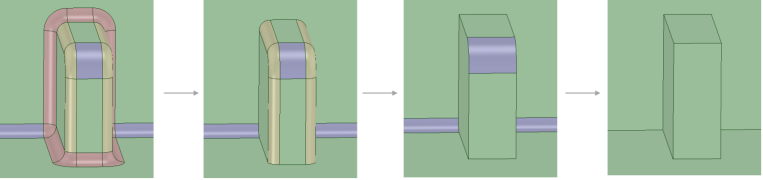
Cliccare la guida dello strumento Select (Seleziona).
Select (Seleziona) l'arrotondamento o cimatura.
Cliccare lo strumento Riempi
![]() o premereF per riempire l'arrotondamento e creare terminazioni se necessario.
o premereF per riempire l'arrotondamento e creare terminazioni se necessario.
Un Round Group (Gruppo Arrotondamenti) viene creato nel pannello Groups (Gruppi ) ogni volta che riempite un arrotondamento.
) ogni volta che riempite un arrotondamento.
Potete riempire qualsiasi arrotondamento creato in SpaceClaim, perfino un arrotondamento che rimuove la faccia sottostante, fino a che l'arrotondamento non viene cambiato da qualche altra azione.
Selezionare una faccia arrotondata.
Cliccare lo strumento Fill (Riempi )
) ![]() o premere F.
o premere F.
Se la rimozione di una faccia crea un solido non valido, questo sarà convertito in superficie.
Se è difficile da rimuovere una faccia arrotondata, provare Alt+cliccarla con lo strumento Fill (Riempi ), o usando lo strumento Replace (Sostituisci).
), o usando lo strumento Replace (Sostituisci).
Quando vengono rimosse più facce arrotondate selezionate con lo strumento Fill (Riempi ), queste vengono rimosse secondo uno specifico ordine in modo che possano essere ripristinate cliccando col pulsante destro del mouse e selezionando Reattach Rounds (Riattacca arrotondamenti) per ciascun gruppo, secondo l'ordine inverso.
), queste vengono rimosse secondo uno specifico ordine in modo che possano essere ripristinate cliccando col pulsante destro del mouse e selezionando Reattach Rounds (Riattacca arrotondamenti) per ciascun gruppo, secondo l'ordine inverso.
Solitamente potete selezionare tutte le facce arrotondate e cliccare lo strumento Fill (Riempi ) per rimuovere e tapparle tutte. Tuttavia, talvolta questo non è possibile. In tal caso, selezionare un arrotondamento e riempirlo. Se ciò funziona, annullare e selezionare quell'arrotondamento e quello successivo. Annulla. Continuare ad aggiungere arrotondamenti alla selezione e cercare di riempirli fino a che il riempimento non fallisce. In questo modo si è identificato uno degli arrotondamenti che crea il problema. Successivamente, riempire tutti gli arrotondamenti che erano stati riempiti correttamente. Infine, ripetere questo processo nell'altra direzione della catena di tangenti degli arrotondamenti. Dopo aver riempito tutti gli arrotondamenti tranne i pochi che causano problemi, selezionare l'arrotondamento che causa il problema e i due adiacenti, quindi fare clic su Fill (Riempi
) per rimuovere e tapparle tutte. Tuttavia, talvolta questo non è possibile. In tal caso, selezionare un arrotondamento e riempirlo. Se ciò funziona, annullare e selezionare quell'arrotondamento e quello successivo. Annulla. Continuare ad aggiungere arrotondamenti alla selezione e cercare di riempirli fino a che il riempimento non fallisce. In questo modo si è identificato uno degli arrotondamenti che crea il problema. Successivamente, riempire tutti gli arrotondamenti che erano stati riempiti correttamente. Infine, ripetere questo processo nell'altra direzione della catena di tangenti degli arrotondamenti. Dopo aver riempito tutti gli arrotondamenti tranne i pochi che causano problemi, selezionare l'arrotondamento che causa il problema e i due adiacenti, quindi fare clic su Fill (Riempi ). Questo processo consente più opzioni per l'estensione di spigoli adiacenti in modo che intersechino e occludano l'arrotondamento.
). Questo processo consente più opzioni per l'estensione di spigoli adiacenti in modo che intersechino e occludano l'arrotondamento.
Se avete difficoltà a riempire una serie di facce arrotondate, prima dividere le facce arrotondate, quindi riempire le facce nuove create, e poi riempire le facce arrotondate restanti.
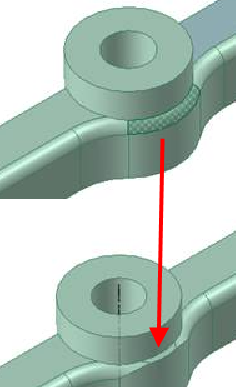
Un arrotondamento difficile da rimuovere è sostituito prima della rimozione
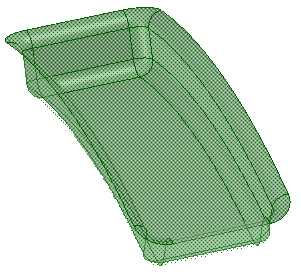
Riempire un arrotondamento angolare creato come superficie - arrotondamento superficie in un disegno importato
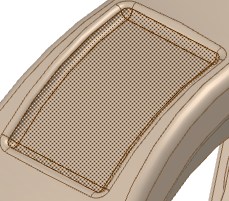
Riempire geometrie importate circoscritte da arrotondamenti di superficie
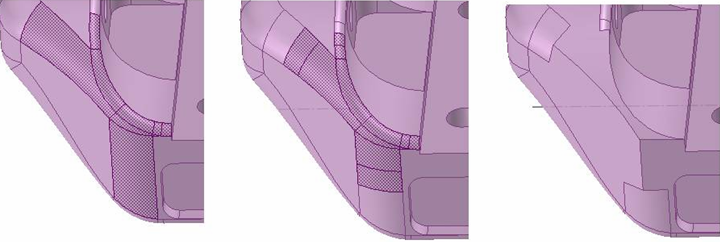
Riempire una serie di spigoli arrotondati - la serie originaria da riempire, collegare dopo aver diviso facce arrotondate, e serie riempita
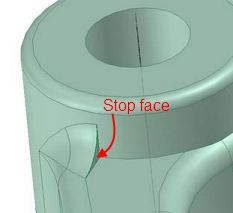
Se un arrotondamento non può essere rimosso, una "faccia stop" viene aggiunta e la rimozione dell'arrotondamento è interrotta (Una faccia stop è una terminazione o faccia sfogo).
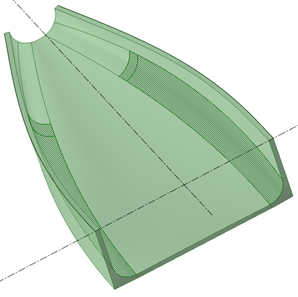
E' possibile riempire una serie di facce arrotondate quando solo un estremo della serie degli arrotondamenti ha una faccia stop.
Come opzione, quando si rimuovono arrotondamenti, potete anche usare lo strumento Replace (Sostituisci) dal gruppo Edit (Modifica) nella scheda Design (Disegno ), per sostituire una faccia con un'altra. E' possibile sostituire più facce con una singola faccia, sostituire una singola faccia con più facce, o sostituire più facce con altre facce.
), per sostituire una faccia con un'altra. E' possibile sostituire più facce con una singola faccia, sostituire una singola faccia con più facce, o sostituire più facce con altre facce.
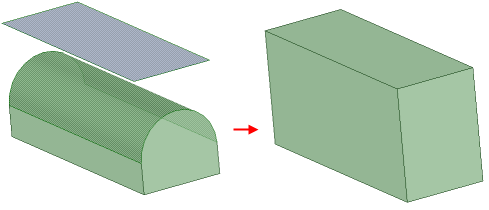
Arrotondamenti completi sostituiti con una faccia

Progressione usando una faccia per rimuovere un arrotondamento
 ). Usando questo strumento, potete creare una sfera rotonda e porla in giunzioni di geometrie difficili. Una volta a posto, potete usare la sfera per dividere la giunzione al fine di rimuovere l'arrotondamento. In alcuni casi, potreste volere creare una serie di due o più sfere che vi aiutino con la rimozione di aree arrotondate più grandi o più complesse.
). Usando questo strumento, potete creare una sfera rotonda e porla in giunzioni di geometrie difficili. Una volta a posto, potete usare la sfera per dividere la giunzione al fine di rimuovere l'arrotondamento. In alcuni casi, potreste volere creare una serie di due o più sfere che vi aiutino con la rimozione di aree arrotondate più grandi o più complesse.

Usare lo strumento Sphere (Sfera) per dividere e rimuovere parzialmente un arrotondamento
© Copyright 2015 SpaceClaim Corporation. Tutti i diritti riservati.